
突然の知らせ
5月に注文して9月中旬頃に納入される予定だったPCが今月に入って突然「今週届きます」の知らせが届いてちょっと焦っている皆さんこんにちは。現在使っているPCの中を全然整理できてないので暫くは二台運用する事になりそう。とりあえずサイドテーブルを購入しました。
Volumetric Fog & Mist2
UnityではFogエフェクトを使いたい場合、Lightingの設定から簡単につけることができますが、これはカメラからの距離に応じてオブジェクトに色を重ねるエフェクトなので存在感のあるFog(霧)を作るのはなかなか難しいです。
今回紹介する「Volumetric Fog & Mist2」はそんなリアルで現実感のあるFogを簡単に作ることができるエフェクトアセットです。
これはカメラエフェクトのアセットなのでシーン内に実際のFogが作られるわけでなく、カメラの映像にFogのエフェクトを掛けて使用するアセットであることに注意が必要です。
シーン内で複数台のカメラを切り替えて使いたい場合などは各カメラそれぞれにFogエフェクトを設定する必要がありますし、逆に複数台のカメラの映像を重ねて使っている場合はどのカメラにFogエフェクトを設定すべきが考慮する必要があります。
導入は簡単
前述の注意点を除けば導入はすごく単純でFogエフェクトを設定したカメラに「VolumetricFog&Mist」のコンポーネントをアタッチするだけです。
Fog設定の細かい設定はProfileが何種類か用意されているので、その中から好みの設定を選択して使うこともできます。
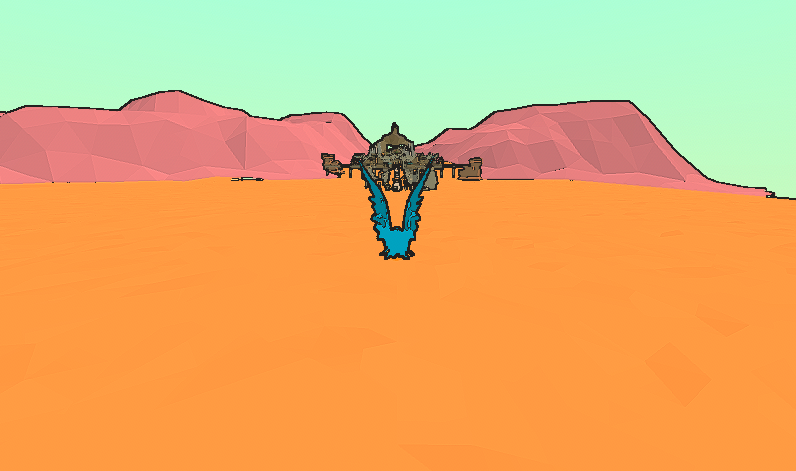
VolumetricFogの設定前
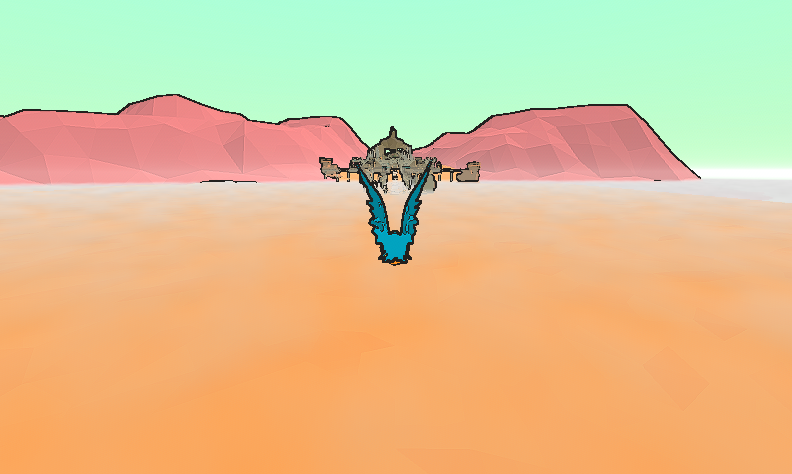
VolumetricFogの設定直後
前述のようにこのアセットはカメラエフェクトのアセットなので、上の図のような画面はSceneタブ画面でなくGameタブ画面で確認することが来ます。(Sceneタブ画面ではFogは表示されない)
Fog Area
上の図では霧の向こうに建物が見えるのでどこまでも霧が掛かっているように思えますが、実際は「VolumetricFog」コンポーネントで設定された領域内だけにFogエフェクトが掛けられている状態となっています。よって、そのエリアから離れた場所(建物の手前)ではFogエフェクトは一切かかっていません。

建物の手前のエリアはこんな感じ
この為、例えば建物の周りにFogを発生させたい(Fogエフェクトを掛けたい)場合は、「Fog Area」の設定で「Center」の座標に建物座標を指定するか、「Follow GameObject」に建物のオブジェクトを指定する事になります。
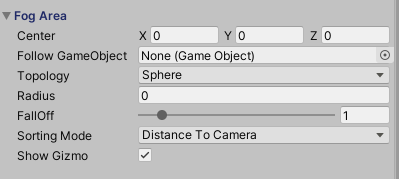
この「Fog Area」の設定で建物のオブジェクトを指定すると

こんな感じに変わります。
Fog Geometory
上の図では建物の周りにFogが掛かっているのを確認できますが、Fogに厚みを感じません。
Fog事態の大きさ等の設定を変えるには「Fog Geometory」の項目を変更します。
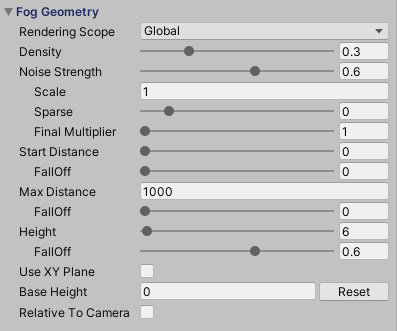
初期の「Fog Geometory」設定
厚みを変えるには「Hight」の項目を大きくします。また、Fogの領域の広さやFogの強さは「Density」や「Noise Strength」の項目を変更します。
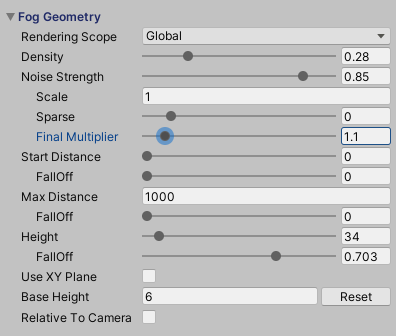
変更後の「Fog Geometory」設定。このように設定を変えると

全体的にFogが掛かった状態になりました。
これに「Fog Color」の指定でFogに砂漠のような色を付けてみると

砂煙で覆われたかのような画面を作ることが出来ます。
Dynamic Fog
ここまでの設定を行った状態でカメラ位置を最初の遠景の位置に戻してみると
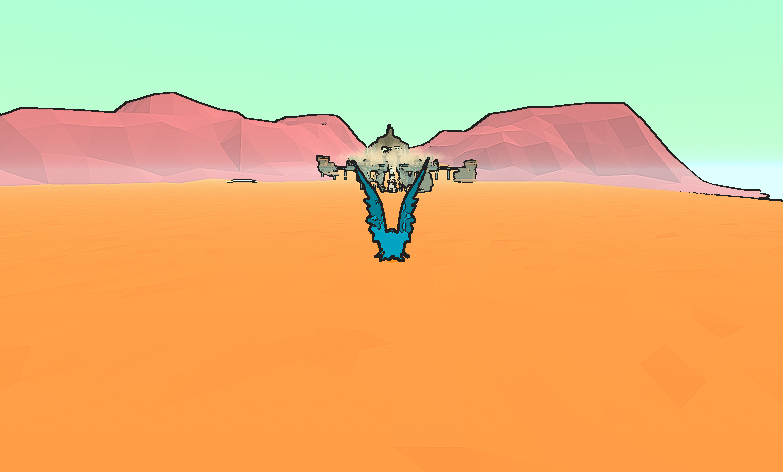
こんな感じに変わってる。建物の周りにFogが掛かっているのは確認できますが、そこまでの領域にはFogがなくて少し寂しい感じがします。
新しいFogを追加したい場合は、カメラに「Dynamic Fog」コンポーネントを追加して新しいFogを表示します。
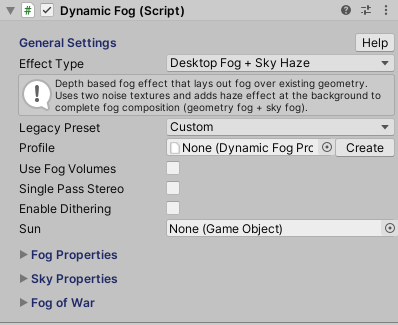
この「Dynamic Fog」で建物までの間のFogエフェクトを追加して、最後にカメラを遠景の位置から建物まで移動させて見ると

結構いい感じにFogエフェクトが掛かったゲーム画面が出来たと思います。
来週は夏休み期間につき更新はお休みです。